מתכנתים USBasp משמשים לעתים קרובות לתכנות מיקרו-בקרים. אבל אם במערכות הפעלה Windows 7 ומעלה הנהג היה קל ופשוט להתקנה, אז בגרסאות חדשות של Windows 8 ו- Windows 10, תחילה עליך לבצע מניפולציות מסוימות.

נחוץ
- - מחשב עם חיבור לאינטרנט;
- - מתכנת USBasp.
הוראות
שלב 1
היכנס לאתר https://www.fischl.de/usbasp/ והורד את מנהל ההתקן "usbasp-windriver.2011-05-28.zip". פרקו את הארכיון לכונן הקשיח.
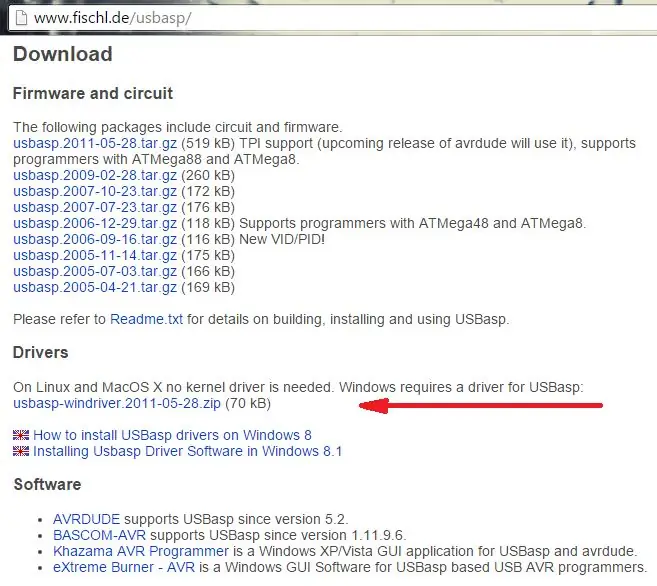
שלב 2
כדי להתקין מנהל התקן ב- Windows 8 או Windows 10, עליך להשבית את אימות החתימה הדיגיטלית של מנהלי ההתקנים. כך זה נעשה.
לחץ על מקש Shift ולחץ על כפתור "הפעל מחדש". אנו בוחרים באפשרות "אבחון" (פתרון בעיות).
האפשרות השנייה - הזן בשורת הפקודה שהושקה עם זכויות מנהל: "shutdown.exe / r / o / f / t 00".

שלב 3
יופיע חלון לבחירת אפשרויות אתחול מחדש. אנו בוחרים באפשרות השנייה - "אבחון" (או פתרון בעיות). לאחר מכן בחר "אפשרויות מתקדמות". הבא - "אפשרויות אתחול".
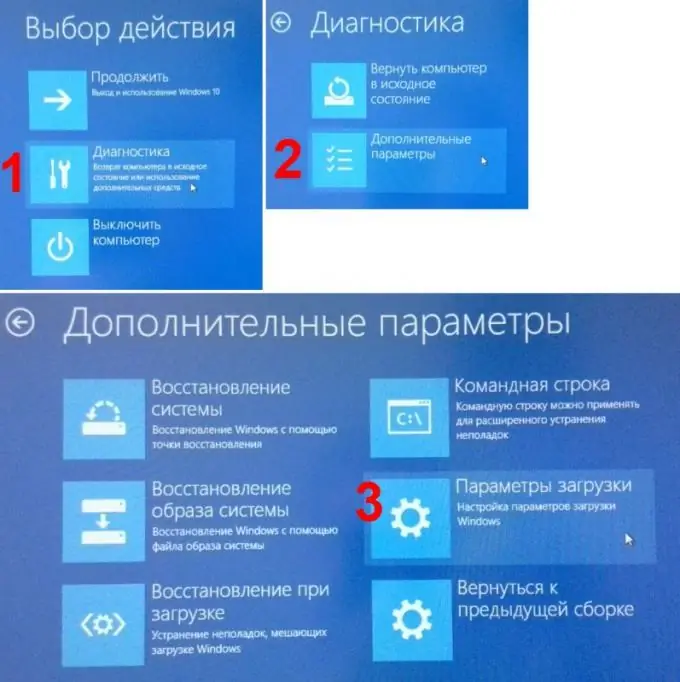
שלב 4
תופיע הודעה המציינת את אפשרויות האתחול במצב אבחון. לחץ על כפתור "הפעל מחדש".

שלב 5
המחשב מופעל מחדש ומבקש ממך לבחור אפשרויות אתחול שונות באמצעות מקשי המספרים או F1-F9. אנו מעוניינים באפשרות מספר 7 - "השבת אימות חתימת נהג חובה". אנו לוחצים על מקש F7.

שלב 6
לאחר האתחול הסופי של המחשב, אנו מחברים את מתכנת ה- USBasp ליציאת ה- USB של המחשב. ההתקן מזוהה ומופיע במנהל ההתקנים תחת השם USBasp. לחץ עליו באמצעות כפתור העכבר הימני. אנו בוחרים באפשרות "עדכן מנהלי התקנים …". בחר את מנהל ההתקן שהורד ופרק בעבר. למרות האזהרה ממנהל האבטחה, התקן את מנהל ההתקן.
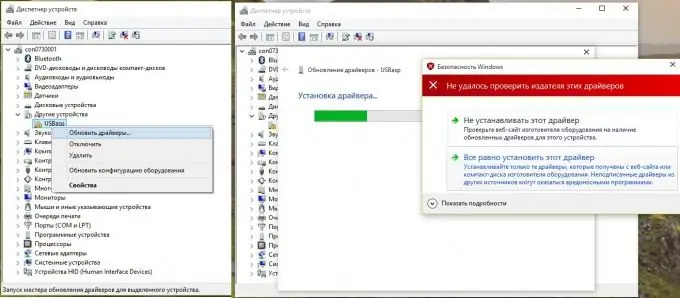
שלב 7
עם סיום ההתקנה, המערכת תודיע לך על השלמתו המוצלחת של עדכון מנהל ההתקן של Windows 8 או Windows 10, והמתכנת יופיע במנהל ההתקנים תחת השם USBasp ללא משולש צהוב. כעת תוכל להשתמש במתכנת שלך.






